win11鼠标无法点击桌面 win11点击桌面图标无反应怎么办
更新时间:2024-03-15 09:45:22作者:xiaoliu
随着Windows 11操作系统的发布,一些用户开始遇到了一个令人困扰的问题 - 鼠标无法点击桌面上的图标,无论是单击还是双击,都没有任何反应。这不仅让用户感到困惑,也给他们的正常使用带来了不便。当我们遇到这个问题时,应该如何解决呢?在本文中我们将介绍一些可能的解决方法,以帮助您恢复鼠标在Windows 11桌面上的正常点击功能。
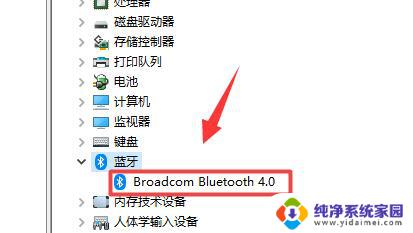
win11鼠标无法点击桌面:
方法一:
1、按下键盘“Ctrl + Alt + Delete”组合键,进入如下界面。选择“任务管理器”
2、然后找到其中的资源管理器任务,右键选中它,将它“重新启动”一下就可以点击了。
3、如果还是无效的话可以尝试使用下面的方法。
方法二:
1、鼠标点击不了还可能是我们的鼠标坏了,大家可以检查一下鼠标连接。
2、确认鼠标连接正常的话,可以进入“设备管理器”
3、然后找到鼠标设备,选中它选择“升级驱动程序”升级完成后应该就可以点击了。
以上是有关无法在Win11桌面上单击鼠标的全部内容,如果你也遇到了同样的问题,快来参考本文提供的方法进行处理吧,希望对大家有所帮助。
win11鼠标无法点击桌面 win11点击桌面图标无反应怎么办相关教程
- 鼠标点不动桌面图标但能看到移动 win11鼠标能动但无法点击如何解决
- windows11在文件夹中点击鼠标右键闪退 win11右键图标点击无反应怎么办
- windows11闲置一段时间桌面图标点不动 Win11休眠后唤醒点击图标没有反应怎么办
- 电脑左半边屏幕点击有时没反应应该怎么办 Win11系统桌面左边无法点击的解决方案
- win11应用商店图标空白 Win11 Microsoft Store图标无法点击怎么办
- win11桌面左半边图标点不了 Win11系统桌面左边无法点击的解决方法
- win11锁屏后鼠标没反应 Win11休眠后唤醒点击图标无反应怎么解决
- win11拖动桌面图标拖不走 Win11桌面图标无法拖动怎么办
- win11鼠标双击打不开文件夹 电脑双击鼠标无法打开桌面文件解决方法
- win11右下角喇叭图标没反应 Win11任务栏声音图标点击没反应怎么处理
- win11如何关闭协议版本6 ( tcp/ipv6 ) IPv6如何关闭
- win11实时防护自动开启 Win11实时保护老是自动开启的处理方式
- win11如何设置网页为默认主页 电脑浏览器主页设置教程
- win11一个屏幕分四个屏幕怎么办 笔记本如何分屏设置
- win11删除本地账户登录密码 Windows11删除账户密码步骤
- win11任务栏上图标大小 win11任务栏图标大小调整方法